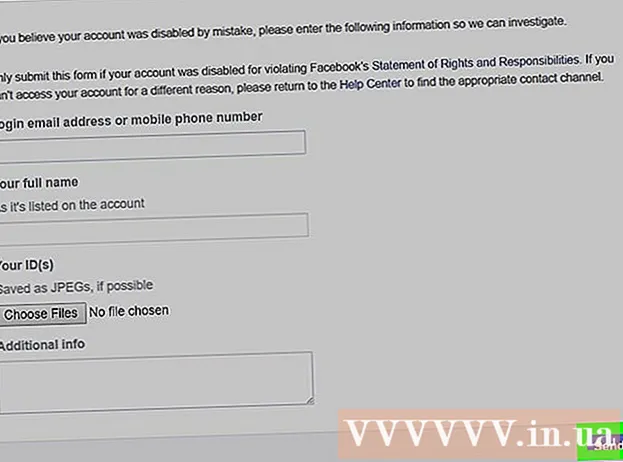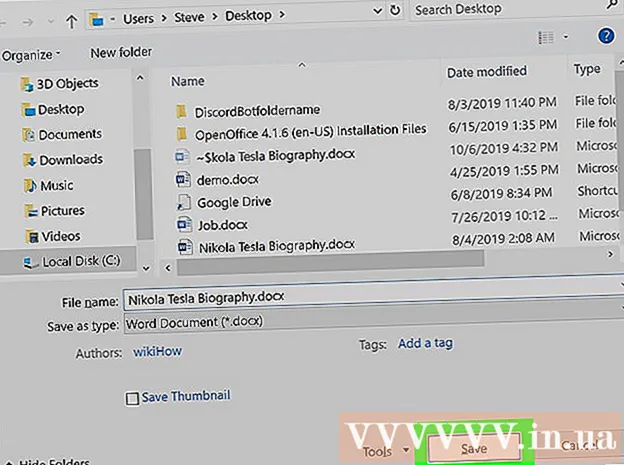Autors:
Louise Ward
Radīšanas Datums:
7 Februāris 2021
Atjaunināšanas Datums:
1 Jūlijs 2024

Saturs
Atradāt videoklipu vietnē Facebook un vēlaties to lejupielādēt? Baidāties, ka augšupielādētājs izdzēsīs videoklipu, pirms jūs to varēsit noskatīties? Vai vēlaties pārsūtīt videoklipus uz tālruni vēlākai apskatei? Lai to izdarītu, jums jālejupielādē videoklipi no Facebook. Izpildiet šajā rakstā norādītās darbības, lai augšupielādētu jebkuru videoklipu vietnē Facebook, pat ja augšupielādētājs to ir padarījis privātu!
Soļi
1. daļa no 2: lejupielādējiet videoklipus vietnē Facebook
Pārbaudiet, vai videoklips ir augšupielādēts tieši Facebook. Facebook ļauj lietotājiem koplietot saites uz videoklipiem no vairākām vietnēm. Lietotāji var augšupielādēt videoklipus arī tieši Facebook. Video avotu var apskatīt zem videoklipa priekšskatījuma un nosaukuma. Ja avots nav redzams, videoklips ir augšupielādēts tieši Facebook.
- Ja videoklips tiek augšupielādēts no citas vietnes, piemēram, YouTube, varat pārbaudīt saistīto apmācību.

Ar peles labo pogu noklikšķiniet uz saites uz videoklipu. Parādītajā izvēlnē atlasiet “Kopēt saites adresi”. Varat arī atskaņot videoklipu, ar peles labo pogu noklikšķiniet uz videoklipa un atlasiet Rādīt video URL, pēc tam nokopējiet URL no pārlūka adreses joslas.- Adrese izskatīsies šādi: “http://facebook.com/photo.php?v=xxxxxxxxxxxxxxx” vai “http://facebook.com/video/video.php?v=xxxxxxxxxxxxx”.

Piekļūstiet video lejupielādes pakalpojumam Facebook. Šādas vietnes varat atrast tiešsaistē. Šajās lapās bieži ir reklāmas un daudzas viltotas lejupielādes pogas. Jums vienkārši jānoklikšķina uz pogas Lejupielādēt blakus tekstlodziņam. Ja jūsu pārlūkprogramma izmanto reklāmu bloķēšanu, būs vieglāk atšķirt jūs no šo lapu apmeklēšanas.
Ielīmējiet URL teksta laukā. Labajā pusē noklikšķiniet uz pogas Lejupielādēt. Jūs redzēsiet lapu, kas palīdzēs lejupielādēt vajadzīgo videoklipu.- Ja redzat ziņojumu, kurā teikts, ka lejupielādējamais videoklips ir privāts, vienkārši noklikšķiniet uz Private Video Downloader un izpildiet norādījumus.
Ar peles labo pogu noklikšķiniet uz lejupielādes saites. Video var būt vai nu zemas, vai augstas kvalitātes. Izvēlieties kvalitāti, kas atbilst jūsu vajadzībām. Lūdzu, ar peles labo pogu noklikšķiniet uz lejupielādes saites un atlasiet “Saglabāt saiti kā…”. Jūs varat pārdēvēt failu un izvēlēties lejupielādes vietu savā datorā
- Video, iespējams, būs 00:06, tāpēc jums būs nepieciešams atbilstošs video atskaņotājs, lai to palaistu datorā.
2. daļa no 2: Lejupielādējiet videoklipus privātā režīmā vietnē Facebook
Atveriet Facebook pārlūkā Google Chrome. Lai meklētu saites uz privātiem videoklipiem, jums jāizmanto Chrome tīmekļa izstrādātāja rīki. Chrome ir bezmaksas pārlūks. Šo pārlūkprogrammu varat lejupielādēt no Google.

Atveriet saiti uz videoklipu, kuru vēlaties lejupielādēt. Jums vajadzētu atvērt videoklipu tajā pašā lapā.
Noklikšķiniet uz Chrome izvēlnes pogas. Šī poga atrodas augšējā labajā stūrī, attēlā ☰. Virziet peles kursoru virs sadaļas “Vairāk rīku” un pēc tam atlasiet “Izstrādātāja rīki”. Tīmekļa lapas apakšdaļā redzēsiet nelielu joslu.
- Noklikšķiniet uz pogas "Atbloķēt". Jums jānoklikšķina uz vertikālās pogas apakšējā labajā stūrī un pēc tam noklikšķiniet uz Atbloķēt atsevišķā logā. Šādi jūs varat viegli atvērt izstrādātāja rīkus.

Sadaļā Izstrādātāja rīki noklikšķiniet uz cilnes Tīkls. Jūs redzēsiet plašu lietojumprogrammu klāstu, kas pieejams vietnē.
Atskaņojiet videoklipu. Lai redzētu videoklipu, jums tas jāspēlē no sākuma līdz beigām Facebook logā. Kad videoklips ir atskaņots, noklikšķiniet uz kolonnas “Tips”, lai kārtotu parādīto lietu sarakstu pēc faila. Ritiniet uz leju, līdz redzat failu “video / mp4”. Faila tips ir multivide.
- Ja esat atskaņojis videoklipu, bet nekur neredzat failu, paturiet izstrādātāja rīku lapu un atkārtoti atveriet Facebook lapu, kurā ir videoklips. Atskaņojiet videoklipu no sākuma līdz beigām. Lai skatītu videoklipu, jums, iespējams, būs jāatkārto šī darbība vairāk nekā vienu reizi.

Ar peles labo pogu noklikšķiniet uz video adreses slejā “Nosaukums”. Atlasiet "Atvērt saiti jaunā cilnē" (Atvērt saiti jaunā cilnē). Tiks parādīta jauna cilne, kurā būs tikai šis videoklips.- Ar peles labo pogu noklikšķiniet uz video. Atlasiet "Saglabāt video kā ..." (Saglabāt videoklipu kā ...), izvēlieties vietu, kur vēlaties saglabāt, un nosauciet videoklipu. reklāma
Padoms
- Lai atskaņotu tikko lejupielādēto videoklipu, jums ir nepieciešams piemērots video atskaņotājs. Ja jums ir problēmas ar faila atskaņošanu, izmēģiniet VLC Media Player!